導航快捷方式以及如何有效使用它們
導航:
+ \[Space\]左鍵點選 – 平移(移動畫布)
+ \[CtrlSpace\]–放大
+ \[AltSpace\]–縮小
+ \[CtrlR\]–旋轉畫布
[H] – 手動工具(平移)
CSP 導航快捷方式
平移(移動畫布)
- 快速鍵:[空白鍵]左鍵點選
提示:按住空白鍵並用滑鼠或手寫筆拖曳來移動。可以把它想像成抓住畫布並將其滑動到任何您需要的地方!
放大
- 快速鍵:[CtrlSpace]左鍵點選
提示:當您想要近距離處理小細節時,請使用此功能。就像使用放大鏡一樣!
縮小
- 快速鍵:[AltSpace]左鍵點選
提示:這可以讓您快速縮小以查看整個圖片。非常適合檢查您的整體工作!
旋轉畫布
- 快速鍵:[CtrlR]
提示:旋轉畫布,以任何角度舒適地繪畫。這就像你畫草圖時把紙翻過來一樣。
手動工具(平底鍋)
快捷鍵:[H]
提示:這是另一種無需按住按鍵即可移動畫布的方法。按 H,移動畫布,然後切換回繪圖工具。
容易記住的提示:
空白鍵是你的「移動」鍵-用它來平移和縮放。
+ CtrlR=旋轉(認為“RforRotate”)。
H 代表手動工具 – 像用手一樣自由移動畫布。
以下更深入介紹了每個捷徑以及如何在 Clip Studio Paint (CSP) 中有效地使用它們以獲得更好的工作流程:
深入的導航快捷方式和提示
平移(移動畫布)
- 快速鍵:[空格]左鍵單擊
詳細資訊:這是您快速移動的首選。想像一下抓住畫布並將其滑動到您想要的任何位置。您無需切換工具,只需在單擊時按住空白鍵,即可自由移動。
何時使用:任何時候您放大並需要調整視圖而不中斷繪圖流程時。它非常適合專注於細節而不會迷失方向。
放大(放大)
快速鍵:[CtrlSpace]左鍵單擊
+ 詳細資訊:按住 Ctrl 空白鍵就像拉出放大鏡。 + 專業提示:將此功能與平移(\[空格\]左鍵單擊)快捷方式一起使用。
縮小(了解大局)
- 快速鍵:[AltSpace]左鍵單擊
詳細資訊:此捷徑可讓您縮小以立即查看所有內容。這就像向後傾斜以全面了解您的工作一樣。
何時使用:當您完成細節並想要檢查構圖、平衡或整體結構時,請縮小。它對於在繼續之前確保佈局看起來正確特別方便。
旋轉畫布(傾斜你的“紙”)
- 快速鍵:[CtrlR]
詳細資訊:旋轉畫布可以讓您以舒適的角度進行繪畫,就像轉動實體素描本一樣。它可以讓您的手保持穩定,從而更輕鬆地繪製流暢、自然的線條。
專業提示:當您難以正確繪製曲線或直線時,請旋轉。找到手腕最舒適的角度,你的划水會感覺更自然。
手動工具(平底鍋)
快捷鍵:[H]
詳細資訊:將此視為平移工具的捷徑版本。按 H 暫時切換到手形工具,移動畫布,然後切換回先前的工具。
何時使用:當您想要從按住按鍵的過程中休息一下或需要在畫布上進行多次精確移動時,請使用它。它讓您無需任何額外的努力即可進行控制。
掌握導航快捷方式的技巧
熟能生巧:一開始可能會覺得很棘手,但你使用這些快捷方式越多,它們就會變得越快、越自然。
+ 組合功能:同時使用平移、縮放和旋轉。讓您的注意力不受干擾。
自訂快捷方式:如果某個快捷方式感覺不直觀,您可以在 CSP 的快捷方式設定中自訂它。讓它適合您的繪畫風格!
透過掌握這些快捷鍵,您將可以輕鬆地在畫布上移動,從而使您的工作流程更快、更有效率。這一切都是為了讓你的手放在鍵盤上,眼睛盯著你的藝術!


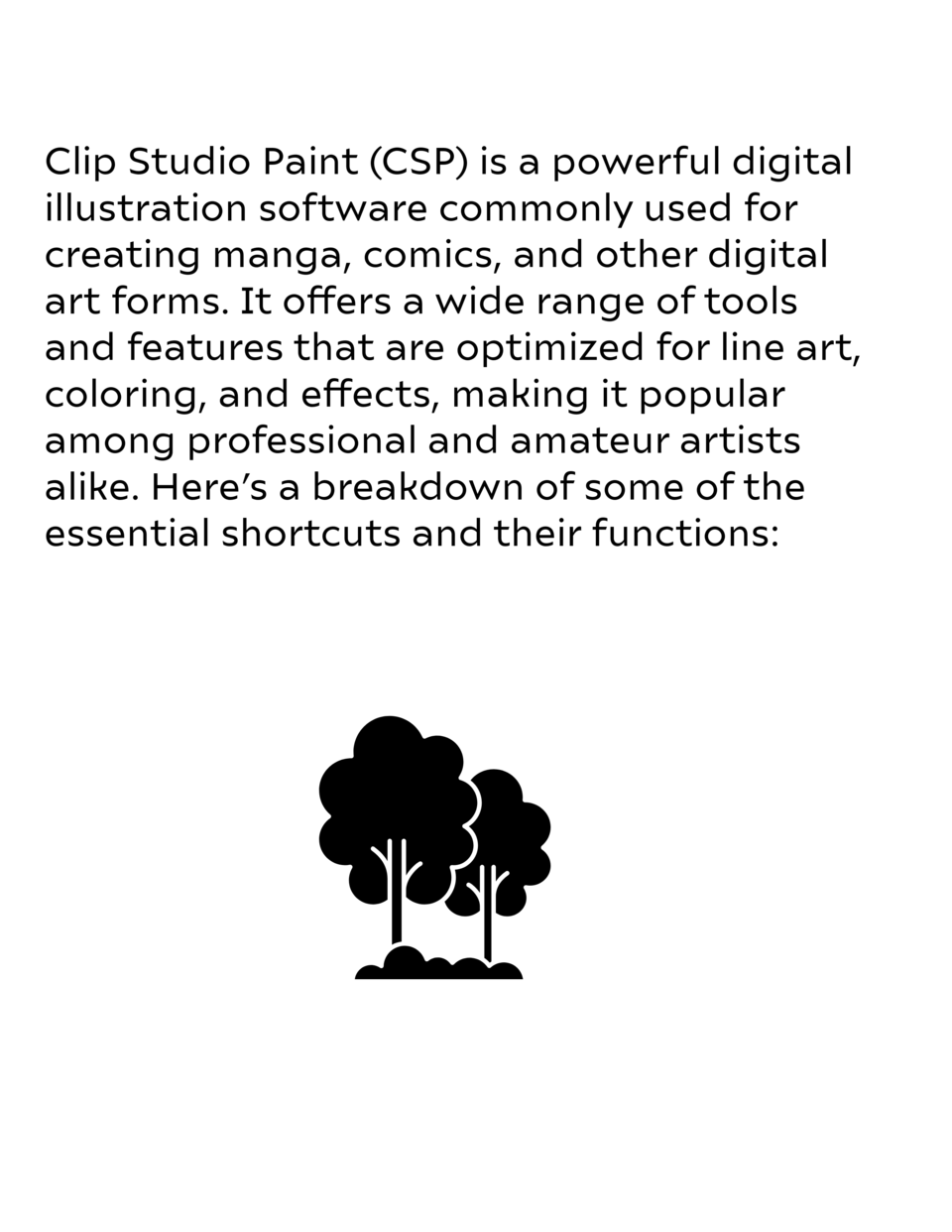






留言